Наверняка многие из Вас слышали об одной из характеристик операционной системы – разрядности. В настоящее время различают 32-х и 64-х разрядную (битную) версии. Обозначается разрядность следующим образом – 32 бита – x86, 64 бита – x64. Разрядность представляет собой способ обработки данных центральным процессором. Для обработки информации используется оперативная память.
Современные процессоры в подавляющем большинстве 64-битные, для полного использования всех возможностей ЦП и оперативной памяти рекомендуется использовать систему x64.
Как узнать разрядность в Windows XP
Для того, чтобы узнать разрядность средствами системы можно использовать вкладку Общие в Свойствах, кликом правой кнопкой мыши по значку Мой компьютер.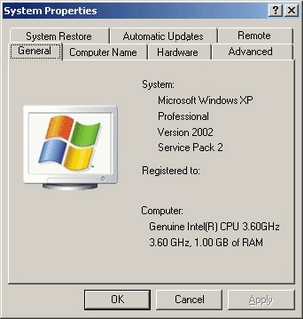
Как видим в данном случае разрядность не указана. Дело в том, что для ОС Windows XP в этом окне не указывается значение разрядности в том случае, если используется 32-битная версия (что для XP более характерно). Если же версия 64-битная об этом там будет обязательно указано.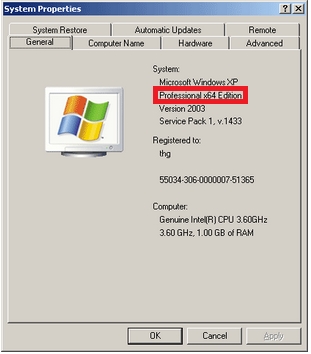
Те же свойства можно посмотреть, используя Пуск \Выполнить (или Win+R) – внесите в поле ввода sysdm.cpl и ОК для подтверждения.
А если ввести в том же окне команду winmsd.exe, то откроются Сведения о системе.
Здесь есть пункт процессор, рядом с которым указана его разрядность.
Определить разрядность в Windows 7, 8, 10
Есть множество методов определения такой информации, рассмотрим встроенные средства системы и одну из специальных утилит.
Используем dxdiag
Введя слово «dxdiag» в окне Выполнить, попадете в Средства диагностики DirectX, в котором можно определить, то что нам нужно на вкладке Система.
Через свойства компьютера
Для открытия свойств системы во всех версиях Windows сработает комбинация Win+PauseBreak.
Либо через свойства правой кнопкой по значку Компьютера на рабочем столе или в меню Пуск.
Специальные утилиты
Есть множество утилит, показывающих среди прочих данных сведения о разрядности (CPU-Z, AIDA64, Speccy и др.). Например, в Speccy характеристики системы можно посмотреть в главном окне в разделе Summary (суммарная информация).
Преимущества x86 (32 бита) и x64 (64 бита)
Теперь остановимся подробнее, какие же преимущества у ОС с той или иной битностью.
64-разрядность даст прирост производительности по сравнению с 32 разрядами за счет возможности использования большего объема ОЗУ и многоядерности ЦП.
Стоит отметить, что не для всех устройств существуют драйвера для 64 разрядной системы, поэтому перед установкой убедитесь в возможности их скачивания и установки на официальном сайте. Также на x64 могут не заработать редкие, но в то же время нужные Вам программы, для которых еще не создано соответствующего программного обеспечения – это может быть, как полный отказ работы, так и нестабильность в процессе эксплуатации программы. При этом в настоящее время все меньшее число разработчиков производят новые программы под версию Windows 32-бит.
Главным минусом x64 является её требовательность к процессору – 32-битный процессор не сможет работать с 64-битной ОС.
Стоит ли переходить на x64, если установлена x86
Если стоит вопрос, стоит ли устанавливать x64 на Ваш компьютер, следует исходить и из его параметров. К примеру, если у Вас установлено больше 3 Гб оперативной памяти, такой переход будет вполне резонным, ведь x86 больший объем памяти использовать не в состоянии и возможности ОЗУ будут использованы не полностью. Переход на 64 битную версию в этом случае приведет к улучшению производительности.
Если у Вас мощный ПК, с многоядерным высокопроизводительным процессором и большим объемом ОЗУ, то переход на 64 бита будет полностью оправдан. Для стандартного же офисного ПК, такой переход будет нецелесообразным – это не даст прироста в быстродействии.



